搜狗浏览器如何录屏 搜狗浏览器录屏教程
时间:2025-07-24 作者:游乐小编
1.首先启动搜狗浏览器,随后点击右上角的“工具”菜单
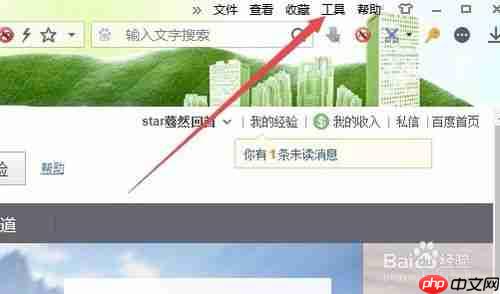
2.在展开的工具菜单中选择“选项”这一项。
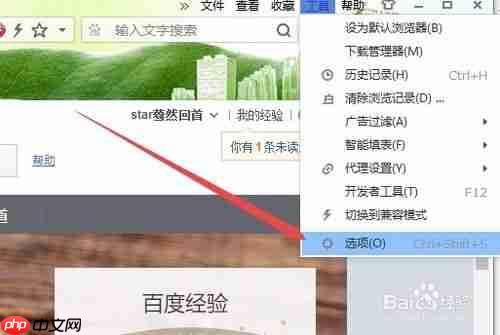
3.此时将进入搜狗浏览器的选项界面,点击左侧导航栏中的“*”选项。
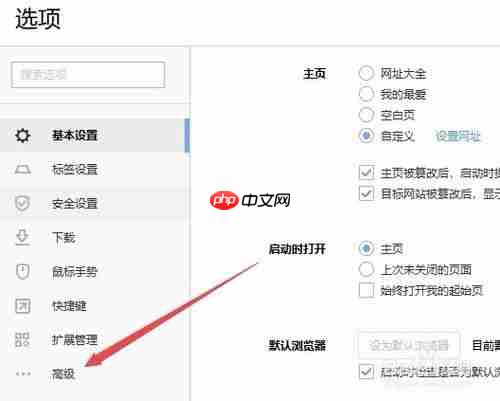
4.在右侧区域找到“直播录制”功能,勾选“开启直播录制提示”前的复选框,之后可点击“浏览”按钮选择视频存储路径。
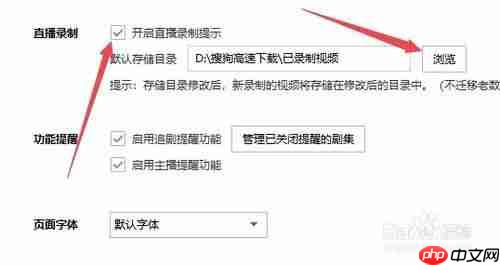
5.配置完成后,进入一个正在直播的网页,当鼠标悬停在直播视频上时,视频右上角会出现“直播录制”操作按钮。
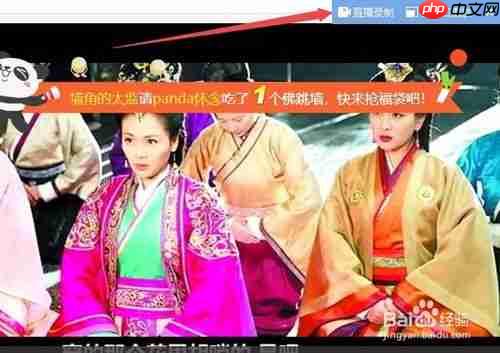
6.点击该录制按钮即可开始录制直播内容。此时会在右上角显示录制时间,如需停止录制,点击停止按钮即可完成。
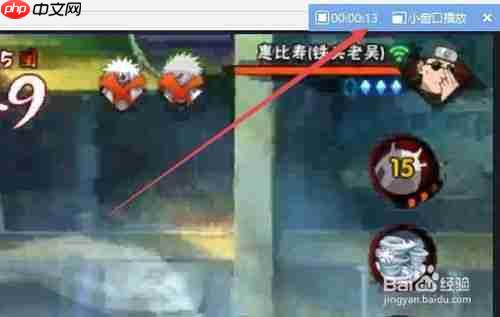
7.前往设置好的视频保存目录,可以看到刚录制完成的FLV格式视频文件,双击后可通过浏览器直接播放。

小编推荐:
相关攻略
更多 热门推荐
更多 热门文章
更多 -

- 神角技巧试炼岛高级宝箱在什么位置
-
2021-11-05 11:52
手游攻略
-

- 王者荣耀音乐扭蛋机活动内容奖励详解
-
2021-11-19 18:38
手游攻略
-

- 坎公骑冠剑11
-
2021-10-31 23:18
手游攻略
-

- 原神卡肉是什么意思
-
2022-06-03 14:46
游戏资讯
-

- 《臭作》之100%全完整攻略
-
2025-06-28 12:37
单机攻略
























